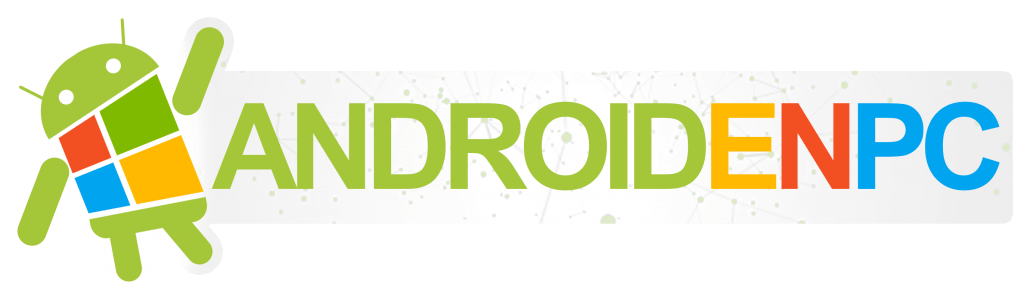Afrontémoslo: conducir sin música apesta. El ruido de la carretera es molesto, y tener que tener una conversación real con las otras personas en tu coche…
¡Nooooo, gracias! Asegúrate de tener tus canciones al alcance de la mano en la carretera integrando la música de YouTube directamente en la pantalla de navegación mientras sigues la línea azul de regreso a casa después de un día agotador.
Google Maps te permite controlar la música de YouTube directamente desde la pantalla de direcciones, ¡pero primero tienes que encenderla! Afortunadamente, puedes hacerlo en el tiempo que estés atascado en un semáforo en rojo – pero por favor, no lo hagas mientras el coche está en movimiento a menos que seas un pasajero.
Cómo activar la música de YouTube en el modo de navegación de Google Maps
- Desde el modo de navegación de Google Maps, pasa a la pestaña inferior.
- Toca Configuración.
- Toque Mostrar controles de reproducción de medios.
- Toca Música de YouTube.
- Toca Siguiente.
- Lee el descargo de responsabilidad y recuerda que estás conduciendo una media tonelada de metal, así que sé responsable de inclinarte para cambiar de canción.
- Toca OK.
Aparecerá un mensaje de brindis diciendo que los controles se han activado, y ahora cuando volvamos a la página de navegación principal verás el icono de la aplicación de música de YouTube debajo del botón «Reportar». Ahora que lo tenemos activado, aquí está cómo usarlo realmente.
Cómo usar YouTube Music en el modo de navegación de Google Maps
- Toca el icono de música de YouTube.
- Los controles básicos de reproducción aparecerán debajo de la distancia restante y la llegada estimada. Toca la siguiente pista o la anterior según lo desees.
- Si necesita cambiar a otra cosa, toque Examinar.
- Nueve listas de reproducción o mezclas se rellenarán automáticamente en una pequeña cuadrícula. Toca la lista de reproducción que desees o toca la X para cerrar el menú. También hay una opción para abrir la aplicación de música de YouTube, pero no me gustaría hacerlo mientras conduzco.
Las listas de reproducción y las mezclas cambiarán con el tiempo, pero con solo cerrar y volver a abrir rápidamente el botón de navegación no se actualizarán, así que si no ves lo que quieres en esas nueve opciones, tendrás que elegir lo que está ahí o sonreír y aguantar hasta el próximo semáforo. Los controles del Asistente de Google para la música de YouTube no permiten actualmente reproducir una lista de reproducción personal a través de un comando de voz, por lo que las opciones para cambiar las listas de reproducción son limitadas. Sin embargo, puedes usar comandos de voz para iniciar una mezcla basada en un artista o canción específicos.